Deseja adicionar uma caixa “clique para tweetar” em suas postagens do WordPress?
Essas caixas simples permitem que os leitores compartilhem citações de suas publicações com um único clique. Isso as torna uma ótima maneira de obter mais engajamento nas mídias sociais e direcionar tráfego extra para o seu site WordPress.
Neste artigo, mostraremos como adicionar caixas de clique para tweetar em suas postagens do WordPress.
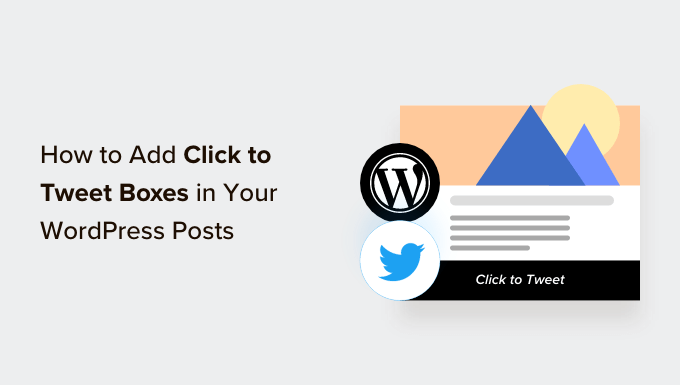
Por que adicionar caixas Click to Tweet em seus posts do WordPress?
Um botão de citação “clique para twittar” facilita o compartilhamento de citações de seus posts e páginas pelos leitores.
Os visitantes podem simplesmente clicar em um botão para criar um tuíte que contenha a citação e um link para a página ou publicação em que a citação é apresentada.
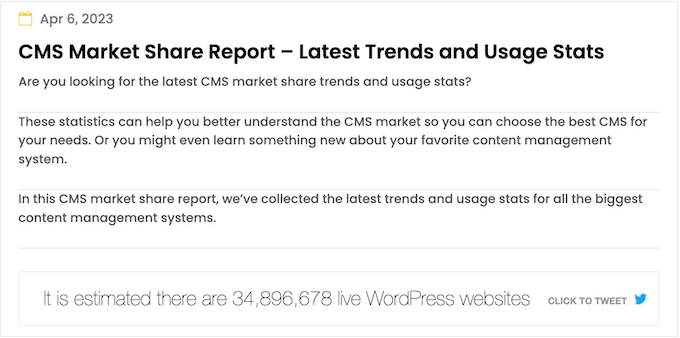
Dependendo de como a caixa está configurada, o tweet pode até marcar sua conta do Twitter.
Quando os usuários de mídia social veem muitas pessoas publicando seu conteúdo, é mais provável que se envolvam com você.
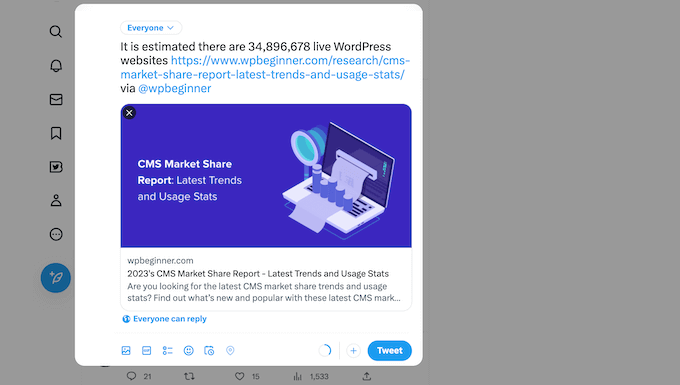
Dessa forma, as caixas click to tweet podem aumentar o tráfego do seu blog, obter mais seguidores e criar um burburinho em torno da sua marca nas mídias sociais.
Tudo isso pode se traduzir em mais vendas em sua loja on-line, novos assinantes para seu boletim informativo por e-mail e muito mais.
Dito isso, vamos ver como você pode adicionar facilmente caixas de clique para tweetar nas postagens do seu blog no WordPress. Aqui estão as etapas que abordaremos:
Etapa 1: Instale o plug-in Better Click to Tweet
A maneira mais fácil de criar uma caixa de clique para tweetar é usar o Better Click To Tweet. Esse plug-in gratuito para WordPress permite adicionar uma caixa de citação para tweetar a qualquer página ou post usando um shortcode ou um bloco.
A primeira coisa que você precisa fazer é instalar e ativar o plug-in Better Click To Tweet. Para obter mais detalhes, consulte nosso guia passo a passo sobre como instalar um plug-in do WordPress.
Após a ativação, vá para Configurações ” Better Click To Tweet no painel do WordPress. No campo “Your Twitter Handle”, digite a conta que deseja marcar nos tweets compartilhados.
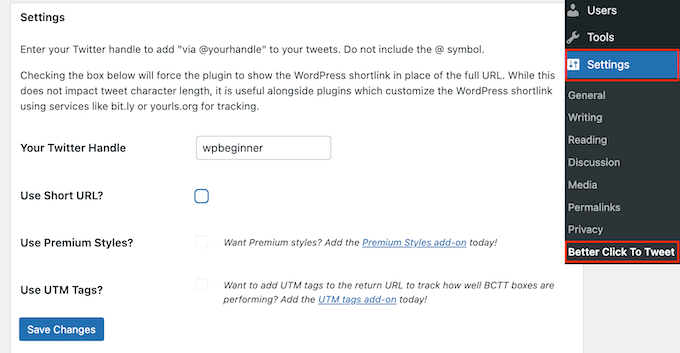
Não há processo de autenticação, portanto, você pode adicionar qualquer conta do Twitter à página de configurações do plug-in, inclusive uma conta que não seja sua.
Você também pode substituir essa configuração para caixas individuais de clique para tweetar, de modo que seja fácil marcar várias contas diferentes em seu blog do WordPress.
Se você usar URLs curtos personalizados, certifique-se de marcar a caixa ao lado de “Usar URL curto”. Isso forçará o plug-in a mostrar o link curto do WordPress em vez do URL completo, o que é importante se você usar ferramentas para rastrear cliques em links no WordPress.
Novamente, você pode substituir essa configuração para caixas individuais de clique para tweetar.
Feito isso, clique em “Save Changes” (Salvar alterações).
Etapa 2: Adicionar uma caixa Click to Tweet usando o editor deblocos do WordPress
Você pode adicionar uma caixa click to tweet a qualquer página ou publicação usando um shortcode ou um bloco. Como esse é o método mais fácil, vamos começar com o bloco.
No editor de conteúdo do WordPress, basta abrir a página ou o post em que você deseja criar uma caixa e clicar no botão “+ Adicionar bloco”.
Na janela pop-up que aparece, comece a digitar “Better Click to Tweet”. Quando o bloco correto for exibido, clique para adicioná-lo à página.
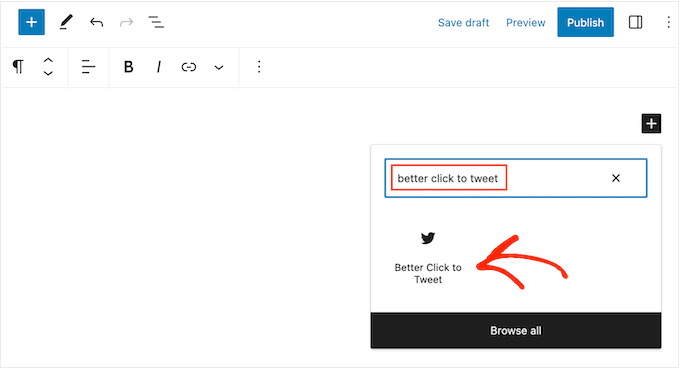
Agora você pode digitar a citação que deseja usar.
Por padrão, o plug-in mostra um prompt “Click to Tweet”, mas você pode substituí-lo por sua própria mensagem.
Por exemplo, se você estiver realizando um sorteio ou concurso no WordPress, poderá incentivar os leitores a citar o tweet para participar da competição.
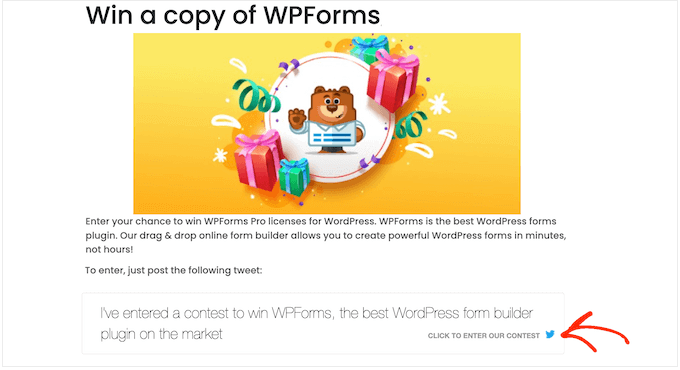
Para fazer isso, basta clicar para selecionar o bloco.
A barra lateral de configurações de blocos do Gutenberg será exibida. Agora, basta digitar sua mensagem personalizada no campo “Prompt”. Isso alterará o texto que funciona como seu botão de compartilhamento social.
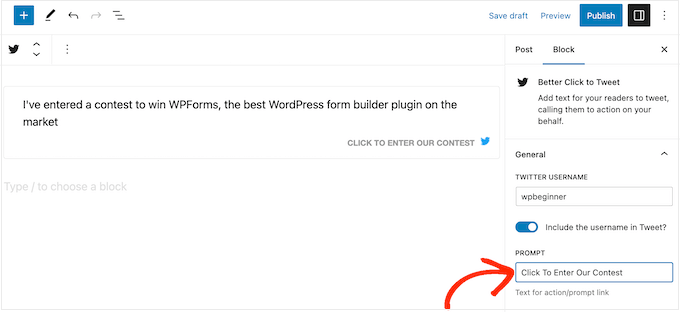
Por padrão, o plug-in marcará a conta que você adicionou em suas configurações, mas você pode substituir isso e marcar uma conta diferente.
Para fazer essa alteração, basta digitar um nome de usuário diferente no campo “Twitter Username” (Nome de usuário do Twitter).
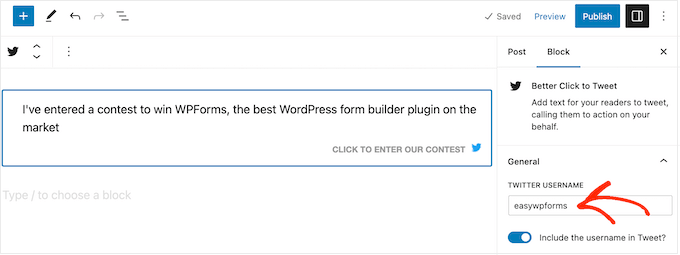
Marcar sua conta do Twitter é uma ótima maneira de obter mais seguidores e engajamento. No entanto, se você quiser apenas atrair mais visitantes para o seu site, poderá remover essa tag para que o tweet citado contenha apenas um link.
Para fazer isso, clique para desativar a opção “Incluir o nome de usuário no Tweet?”.
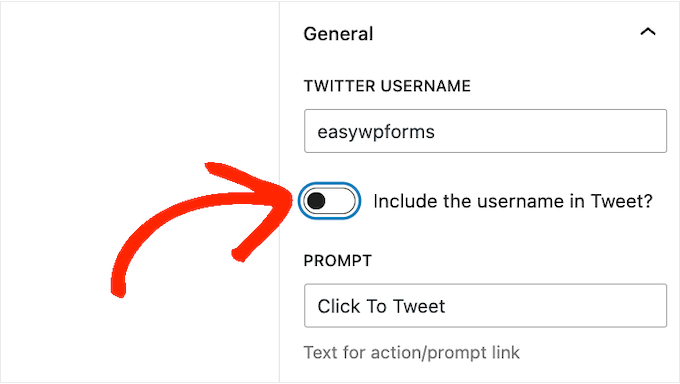
Por padrão, o plug-in inclui um link para a página ou postagem em que a caixa de citação é apresentada. Se preferir, você pode usar um link diferente. Isso pode ser útil se você quiser atrair mais visitantes para uma página específica, como a página de destino de um produto ou serviço mencionado na postagem do blog.
Para fazer isso, basta clicar para expandir a seção “URL” no menu à direita. Em seguida, digite o link no campo “URL personalizado”.
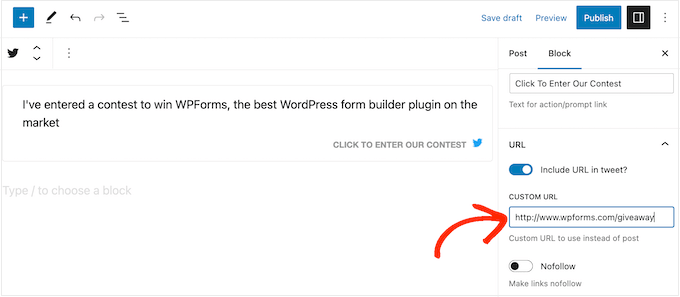
Também é possível marcar o link como nofollow, o que é útil se você estiver criando um link para um site de terceiros, como um cliente ou parceiro de marketing afiliado.
Outra opção é remover o link, de modo que o tweet tenha apenas a conta marcada. Essa é uma boa opção se você quiser simplesmente obter mais engajamento no Twitter em vez de direcionar as pessoas para o seu website ou loja on-line.
Para fazer isso, clique para desativar a opção “Incluir URL no Tweet”.
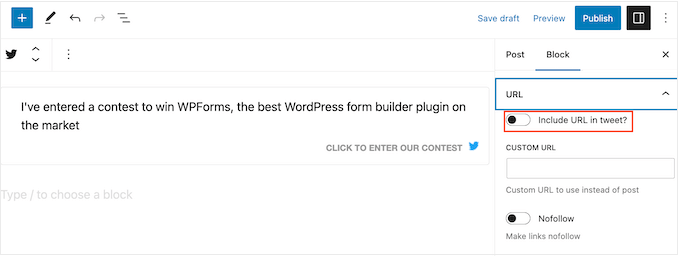
Quando estiver satisfeito com a configuração da caixa de cotação, clique no botão “Publicar” ou “Atualizar” para torná-la ativa. Agora, se você visitar seu site do WordPress, verá a caixa de cotação em ação.
Dica profissional: se você usar um tema WordPress em blocos, poderá adicionar uma caixa “click to tweet” a outras partes do tema além dos posts individuais, como páginas, cabeçalhos, rodapés e muito mais. Para obter mais informações, consulte nosso guia sobre Edição completa do site no WordPress.
Alternativa: Adicionar uma caixa Click to Tweet usando um código curto
Se você quiser mostrar a mesma cotação em várias páginas, adicionar e configurar cada caixa separadamente pode exigir muito tempo e esforço. Em vez disso, pode ser mais fácil colar o mesmo shortcode em vários locais.
Também é possível adicionar uma caixa à barra lateral do seu tema do WordPress ou a uma seção semelhante usando um shortcode. Para obter mais informações sobre como colocar o shortcode, consulte nosso guia sobre como adicionar um shortcode no WordPress.
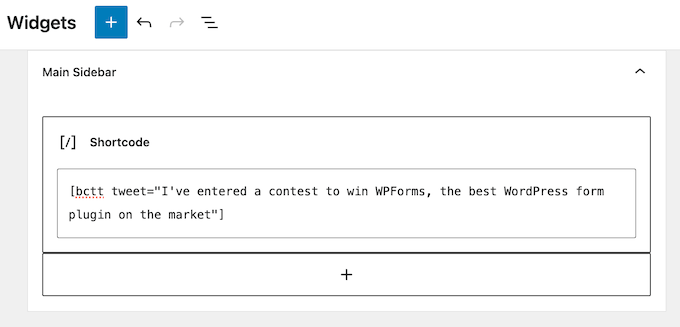
Para começar, talvez você queira usar o seguinte shortcode:[bctt tweet="Quotable Tweet"]
Isso criará um tweet que marcará a conta vinculada nas configurações do plug-in e incluirá um URL para a página ou o post atual. Certifique-se de alterar as palavras “quotable tweet” no shortcode para a mensagem que deseja que os usuários compartilhem.
Se você não quiser marcar uma conta, poderá usar o seguinte:[bctt tweet="Quotable Tweet" via="no"]
Deseja incluir um URL diferente no tweet? Aqui está um exemplo do shortcode que você precisará usar:[bctt tweet="Quotable Tweet." url="http://example.com"]
Para remover completamente o link, basta defini-lo como url="no". Você também pode marcar o link como nofollow adicionando o seguinte ao shortcode: nofollow="yes".
Bônus: Obtenha mais seguidores no Twitter adicionando um feed do Twitter no WordPress
Uma caixa click to tweet é uma maneira rápida e fácil de obter engajamento no Twitter. No entanto, há outras maneiras de promover suas contas de mídia social, inclusive adicionando um feed que mostra seus tweets recentes e atualiza automaticamente à medida que você faz novas publicações.
A maneira mais fácil de fazer isso é usar o Smash Balloon Twitter Feed, que é o melhor plug-in do Twitter para WordPress.
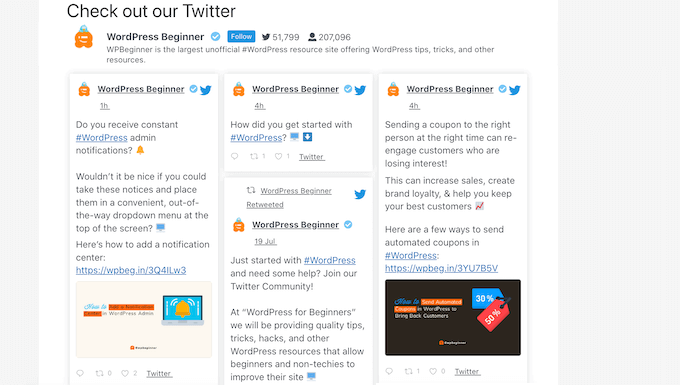
Esse plug-in permite incorporar tweets reais em publicações de blog do WordPress para que os leitores possam facilmente comentar, curtir e retuitar a publicação original.
Você pode citar seus próprios tweets ou até mesmo tweets de terceiros. Por exemplo, você pode incorporar publicações de um influenciador do setor, de um parceiro de publicidade ou de um cliente satisfeito.
Para obter mais informações, consulte nosso guia sobre como adicionar feeds de mídia social ao WordPress.
Esperamos que este tutorial tenha ajudado você a aprender como adicionar caixas de clique para tweetar em seus posts do WordPress. Você também pode querer saber como criar um formulário de contato no WordPress ou ver nossas escolhas de especialistas para os melhores plug-ins de mídia social para WordPress.
Se você gostou deste artigo, inscreva-se em nosso canal do YouTube para receber tutoriais em vídeo sobre o WordPress. Você também pode nos encontrar no Twitter e no Facebook.





Syed Balkhi says
Hey WPBeginner readers,
Did you know you can win exciting prizes by commenting on WPBeginner?
Every month, our top blog commenters will win HUGE rewards, including premium WordPress plugin licenses and cash prizes.
You can get more details about the contest from here.
Start sharing your thoughts below to stand a chance to win!
Jerry says
How to make the background of the twitter box to its original blue colour?
WPBeginner Support says
You would need to reach out to the plugin’s support for the available options at the moment.
Administrador
Gaman says
I’ve been trying to install this plugin but unable to activate it. I received “The plugin does not have a valid header.”
To be bad it looks promising.
Lisa Sicard says
I’m been using this one of the websites I manage and noticed the clicks to tweets are not showing up, is there is an issue with the plugin (May 22, 2018). ?
Thank you!
Mathukutty P. V. says
Sumo free also highlight text once select and tweet. Is that not enough for visitors to tweet or still clicktotweet needed?
WPBeginner Support says
Hi Mathukutty P. V,
If you are satisfied with it, then sure you can continue using it. You can also try click to Tweet for comparison and see which one you like better.
Administrador
Mathukutty P. V. says
I have installed better click and it looks better on a post. But tweet not showing the featured image or title and meta. Tweet through sumo showing all ok.
Soumik Sadman Anwar says
Seems you have shown the plugin by CoSchedule/Todaymade. Expecting a short review for the plugin by clicktotweet
WPBeginner Support says
Hey Soumik,
We have updated the article. It now shows Better Click to Tweet plugin.
Administrador
jim says
how do you install it? there’s no “plugin” option in the menu on the left.
WPBeginner Support says
You are probably using WordPress.com. Please see our guide on the difference between self hosted WordPress.org vs free WordPress.com blog.
Administrador
Syed says
so. this for twitter. how about facebook?
Erik says
You want a share button for Facebook (I don’t think there is, or even should be, a plugin where you put stuff on people’s timeline without them interacting like for a share).
Jetpack has the best solution I’ve come across (although I only tested a handful).
Renee Manella says
Thank you so much for this tutorial – it came right on time! I was just about to start wading through plugin reviews and how-to guides when this popped up in the newsletter.
Natasha says
You all are great. I am learning so much. Hopefully, after I have some website maintenance issues addressed, I will be well on my way with my blog.
WPBeginner Staff says
No it does not.
JELindholm says
Great article, I’ve been wanting to add this feature to my posts but never did the research… now I know how to do it
sakeenahummz says
I’ve been looking at this plugin and I really like the idea of it, but recent reviews say it includes a ad link in the tweets. Can you clarify if it does or not. Thanks so much.
Travis Pflanz says
I am a fan of Better Click to Tweet – https://wordpress.org/plugins/better-click-to-tweet/
Some advantages of Better Click to Tweet:
– Option to use short URL
– Works with URL shorteners
– Option to remove “via @screenname” on individual tweets
– Option to remove URL on individual tweets